Kāpēc es nevaru jaunināt savu iPad?
Apple katru gadu izlaiž jaunu iPad operētājsistēmas versiju. Šīs iOS atjauninājumi ietver jaunas funkcijas, kļūdu labojumus un uzlabotu drošību. Jaunināšanas process parasti ir vienkāršs, taču rodas kļūmes.
Ja rodas problēmas ar jaunināšanu uz jaunākā iOS versija iPad ierīcē tas var būt tāpēc, ka jūsu ierīcei nav pietiekami daudz uzlādes vai trūkst vajadzīgās brīvas vietas — problēmas, kuras varat viegli novērst.
Tomēr tas var būt arī tāpēc, ka jūsu iPad ir vecs un to nevar atjaunināt uz jaunāko operētājsistēmas versiju. Vienīgais veids, kā "labot" an novecojis iPad ir pirkt jaunu.
Šajā rakstā sniegtā informācija attiecas uz iPad, kuros darbojas iOS 13, 12, 11 vai iOS 10 versija, izņemot norādītos gadījumus.
Brīvas vietas trūkums neļauj veikt jaunināšanu
Jūsu iPad var būt nepieciešams pat 3 GB brīvas vietas, lai nomainītu operētājsistēmu pret iOS jaunināšanu. Ja jūsu iPad tikai nedaudz pietrūkst vajadzīgās vietas, tas piedāvā īslaicīgi noņemt lietotnes un vēlāk tās atkārtoti instalēt. Tomēr, ja jūsu iPad nav pietiekami daudz brīvas vietas, jūs neredzēsit lejupielādes iespēju. Tā vietā tiks parādīts kļūdas ziņojums, kurā ieteikts apgriezt dažas lietotnes, mūziku, filmas vai fotoattēlus no sava iPad, lai atbrīvotu vietu pirms atkārtotas jaunināšanas.

Skatiet mūsu norādījumus par iOS jaunināšanu, lai detalizēti pārskatītu parasto procedūru iPad atjaunināšana izmantojot iTunes.
Šo problēmu ir salīdzinoši viegli atrisināt. Lielākajai daļai no mums ir lietotnes un spēles, kuras mēs vairs neizmantojam. Dzēst lietotni turot pirkstu uz lietotnes ikonas vairākas sekundes, līdz programma sāk kratīties, un pēc tam pieskaroties X stūrī. Jūs arī varētu kopējiet failus datorā no sava iPad un pēc tam izdzēsiet attēlus no sava iPad.
Pāriešana uz iPad krātuves ekrānu ir labāka vieta vietas atbrīvošanai.
-
No Iestatījumi lietotni, atlasiet Ģenerālis > iPad krātuve.
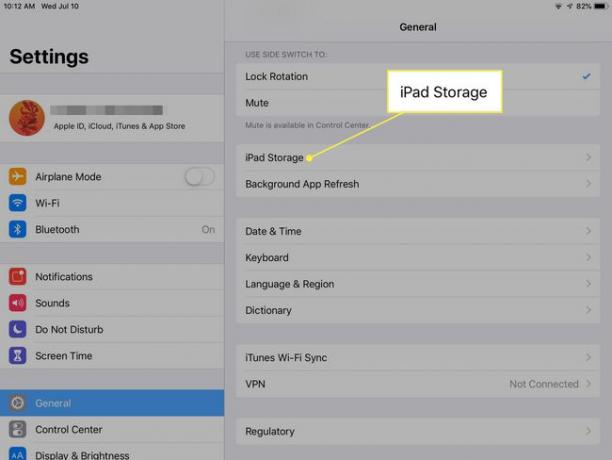
-
Pieskarieties jebkurai iPad ekrānā Storage norādītajai lietotnei, kuru regulāri neizmantojat, lai atvērtu tās informācijas ekrānu. Lietojumprogrammas ir uzskaitītas pēc tās aizņemtā vietas, sākot ar lielāko.
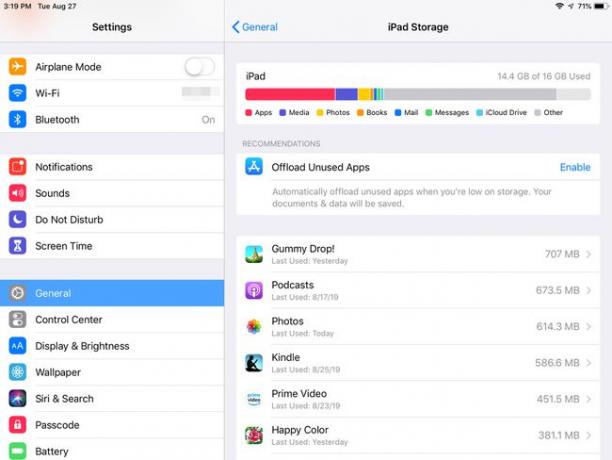
Lifewire -
Programmas informācijas ekrānā izvēlieties Izlādēt lietotni lai noņemtu lietotni, vienlaikus saglabājot neskartus dokumentus un datus Dzēst lietotni lai dzēstu lietotni un visus datus.
Vietas daudzums, ko ietaupa jebkura darbība, ir norādīts ekrāna augšdaļā. Dzēšot lietotni, tiek atbrīvota vairāk vietas, taču tās datus un dokumentus nevar izgūt, un dzēšana ir neatgriezeniska, lai gan vēlāk varat atkārtoti lejupielādēt programmu.
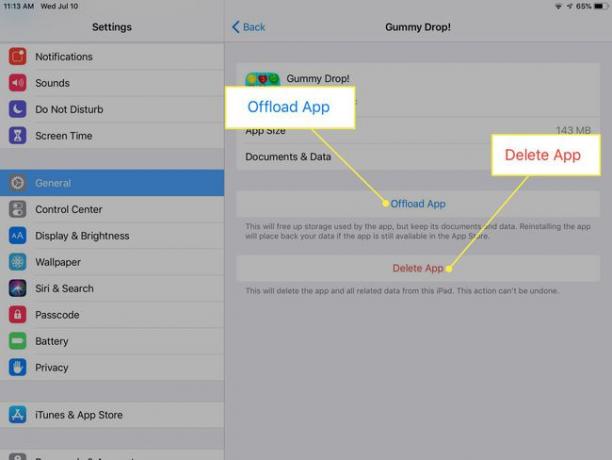
Atkārtojiet procesu ar citām lietotnēm, koncentrējoties uz tām, kuras reti izmantojat vai aizņem visvairāk vietas iPad.
Varat arī pārvietot fotoattēlus un videoklipus uz datoru. Videoklipi var aizņemt pārsteidzoši daudz vietas. Ja vēlaties saglabāt tiem piekļuvi savā iPad, kopējiet tos iCloud vai līdzīgs pakalpojums.
Iedarbiniet savu iPad, lai veiktu jaunināšanu
Ja jūsu iPad akumulatora darbības laiks ir mazāks par 50 procentiem, to nevar jaunināt. Tā pievienošana datoram ir viens no veidiem, kā to uzlādēt, taču vislabākais veids ir izmantot iPad komplektācijā iekļauto maiņstrāvas adapteri un pievienot to tieši sienas kontaktligzdai, pirms mēģināt veikt jaunināšanu.
Ja iespējojāt automātiskos atjauninājumus, ko Apple ieviesa operētājsistēmā iOS 12, vai atlasījāt Instalēt šovakar, kas ir pieejams operētājsistēmās iOS 10 līdz 12, iPad ir jāpievieno strāvai visu nakti, kā arī Bezvadu internets.
Ak! Mans iPad ir novecojis
Katru gadu Apple izlaiž jaunu iPad modeļu klāstu, kas atbilst jaunajai operētājsistēmai. Lielākajai daļai cilvēku jaunā operētājsistēma ir saderīga ar esošajiem iPad, tāpēc nav nepieciešams jaunināt pašu planšetdatoru. Tomēr Apple lēnām pārtrauca vecāku iPad modeļu jaunināšanu, kas nevar palaist uzlabotās funkcijas. Ja jums ir kāds no tālāk norādītajiem iPad, to nevar jaunināt, pārsniedzot norādīto iOS versiju.
- Sākotnējais iPad bija pirmais, kas zaudēja oficiālo atbalstu. Pēdējā atbalstītā iOS versija ir 5.1.1.
- IPad 2, iPad 3 un iPad Mini nevar jaunināt par jaunāku versiju iOS 9.3.5.
- IPad 4 neatbalsta atjauninājumus, kas jaunāki par iOS 10.3.3.
Visus pārējos iPad modeļus var jaunināt uz iOS 12.
Kāpēc Apple pārtrauca atbalstīt manu iPad?
IPad atteicās no sākotnējā iPad atbalsta, jo tam bija tikai 256 MB RAM. Šī ir atmiņa, ko izmanto operētājsistēmas un lietotņu palaišanai, un to nevajadzētu sajaukt ar 16 GB, 32 GB un 64 GB, kas tiek izmantota lietotņu glabāšanai iPad. Sākotnējā iPad atmiņas ierobežojumi padarīja neiespējamas daudzas no iPad uzlabotajām funkcijām, piemēram, virtuālo skārienpaliktni un vairākuzdevumu veikšanu.
Apple arī pārvietoja iPad no 32 bitu arhitektūras uz 64 bitu arhitektūru ar iPad Air. Lielākajai daļai tā varētu šķist tehnovaloda, taču tas padara iPad daudz efektīvāku. Šīs darbības rezultātā iPad 2, iPad 3, iPad 4 un iPad Mini vairs nebija saderīgi ar jaunākajiem atjauninājumiem.
Ar šo aparatūras ierobežojumu nav jādara nekas cits, kā tikai jāiegādājas jauns iPad. Tomēr jūsu iPad joprojām jādarbojas un jāatbalsta daudzas lietotnes; jūs vienkārši nevarat iegūt jaunas funkcijas vai jaunākas lietotnes. Šie iPad ir arī lieliski planšetdatori bērniem.
Drošība visās skaitļošanas ierīcēs ir viena līmeņa spēle. Tiklīdz sistēma ir droša, cilvēki izdomā veidu, kā atgriezties. Labākais veids, kā nodrošināt sistēmas drošību, ir atjaunināt operētājsistēmu. Taču, tā kā tas ne vienmēr ir iespējams (jo ražotājs pārstāj atbalstīt jūsu modeli), ir svarīgi saprast, ka dažas drošības ievainojamības joprojām var tikt izmantotas.
Lai gan tiem var nebūt jaunāko funkciju, lielāko daļu novecojušo iPad joprojām var lejupielādēt saderīgas lietotnes no App Store, pārlūkojiet tīmekli, parādiet e-grāmatas, piekļūstiet Facebook un sekojiet līdzi e-pastiem.
Jūs joprojām varat iegūt nelielu naudu savam iPad pārdodot to vai izmantojot tirdzniecības programmu.
